 Skriv ut... mens dokumentet er åpent.
Skriv ut... mens dokumentet er åpent.- Mac OS X versjon 10.1
- Mac OS X versjon 10.2
- Mac OS X versjon 10.3 Panther
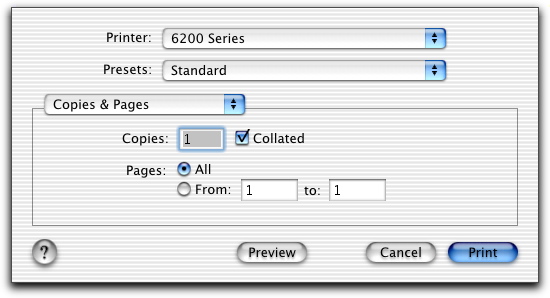

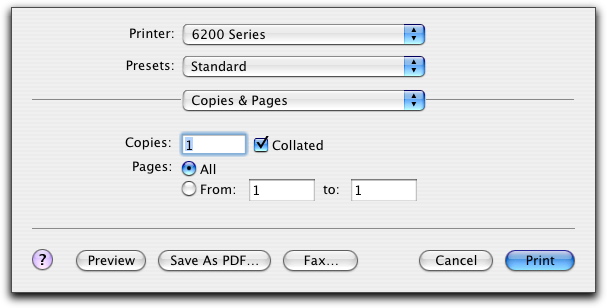
Kopier og sider | Kopier | Angi det antallet kopier du vil skrive ut (1-99). |
Sortert | Sortere utskriftsjobber med flere kopier. | |
Sider |
| |
Layout | Sider pr. ark | Skrive ut flere sider av dokumentet på ett ark. |
Layoutretning | Skrive ut sidene i dokumentet i en bestemt rekkefølge. | |
Ramme | Skrive ut en kantlinje rundt hver side i dokumentet. | |
Utskriftsalternativer | Arkiver som fil | Skrive ut dokumentet i PDF-format eller PostScript-format. |
Scheduler (Mac OS X versjon 10.3 Panther) | Print Document (skriv ut dokument) | Planlegge utskriftsjobben. Du kan velge å skrive ut dokumentet med én gang, eller å stanse det midlertidig. Du kan også angi et tidspunkt for når det skal skrives ut. |
Priority (prioritet) | Angi prioritet for utskriftsjobben. Du kan velge Urgent (haster), High (høy), Medium (medium) eller Low (lav). | |
Paper Handling (papirhåndtering) (Mac OS X versjon 10.3 Panther) | Reverse page order (omvendt rekkefølge) | Skrive ut siste side i dokumentet først. |
Skriv ut | Velge å skrive ut alle sider, oddetallssider eller partallssider. | |
ColorSync (Mac OS X versjon 10.3 Panther) | Quartz Filter (Quarz-filter) | Velge et filtreringssalternativ.
|
Fargealternativer | Dokumentfarge | Velge en fargeinnstilling. Velg Farge eller Bare sort. |
Avanserte alternativer | Skriv ut siste side først (Mac OS X versjon 10.1 og Mac OS X versjon 10.2) | Skrive ut dokumentet i omvendt rekkefølge. |
Speilvend | Skrive ut dokumentet som et speilvendt bilde. | |
Gjør automatisk bildet skarpere | Redusere uskarpheter i bildet. | |
Kvalitet og materiale | Papirtype | Velge papirtype. Du kan velge Automatisk, Vanlig, Bestrøket, Standard glanset papir / fotopapir, Lexmark Everyday, glanset, Lexmark Premium, glanset, Transparent eller Påstrykningspapir. |
Utskriftskvalitet | Velge utskriftskvalitet. Du kan velge mellom Automatisk, Hurtigutskrift, Normal eller Foto. Normal utskriftskvalitet anbefales for de fleste dokumenter. Innstillinger for bedre utskriftskvalitet gir dokumenter med bedre kvalitet for noen papirtyper, men det tar lengre tid å skrive ut. | |
Skrivertjenester | Gå til verktøyet for Alt-i-ett-maskinen. | |
Feilsøking | Åpne hjelpesenteret. | |
Bestill rekvisita | Gå til Lexmarks hjemmeside for å bestille skriverrekvisita. | |
Kontakt Lexmark | Gå til Lexmarks hjemmeside for å få brukerstøtte. | |
Programvareversjon | Vise programvareversjonen for installerte filer. | |
Oversikt | Vise en oversikt over aktuelle utskriftsinnstillinger. | |